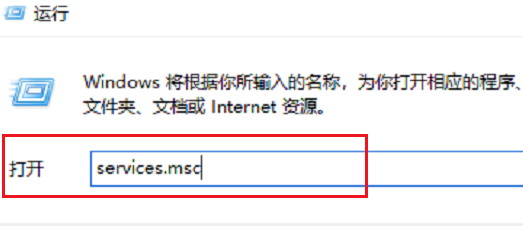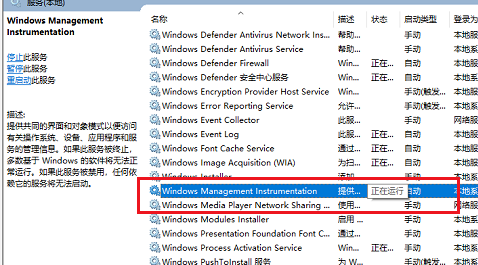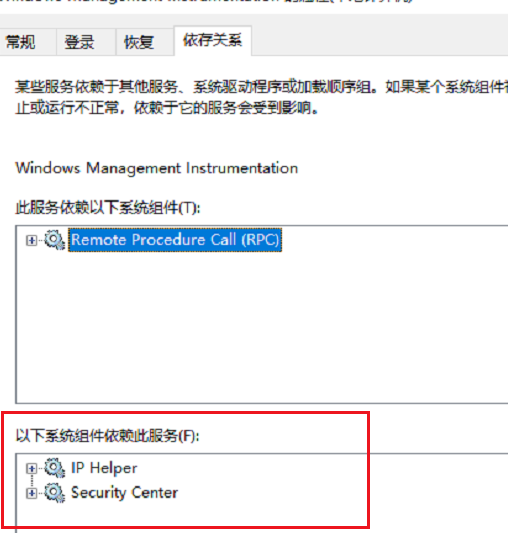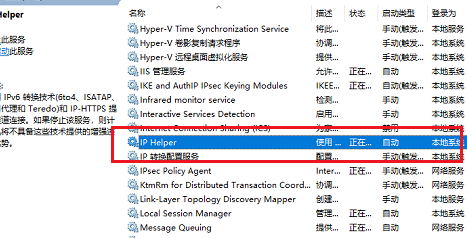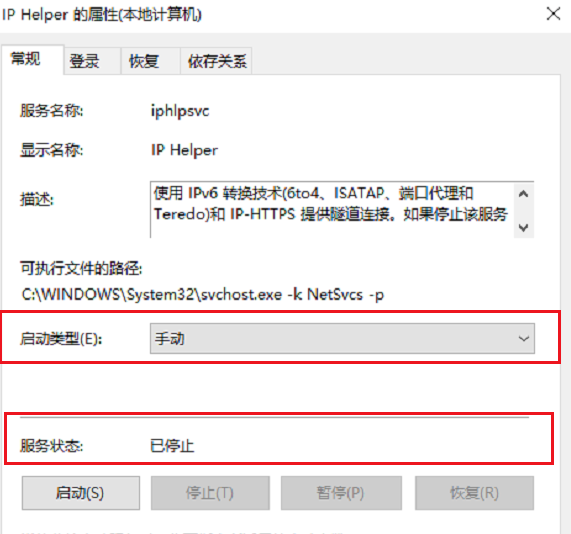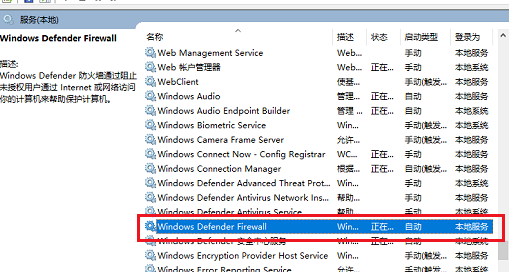系统WMI Provider Host占用大量CPU解决办法介绍
最近很多小伙伴在使用电脑的时候,发现CPU总是性能不高,于是就发现有个wmi provider host进程,占用了大量的CPU资源,这正常吗?下面我们就来看看wmi provider host占用大量CPU解决方案。
系统WMI Provider Host占用大量CPU解决办法介绍
1、按win+R键打开运行,输入“services.msc”,点击确定。
2、进去系统服务界面之后,在列表中找到“Windows Management Instrumentation”服务,双击进去。
3、进去“Windows Management Instrumentation”服务之后,点击依存关系。
可以看到“IP Helper”和“Security Center”组件依赖此服务。
4、我们在系统服务列表中找到“IP Helper”服务,双击进去。
5、将“IP Helper”服务停止掉,启动类型改为手动,点击确定。
6、找到“Windows Defender Firewall”服务,启动类型设置为禁用。
服务进行关闭,这样关闭了WMI的依赖组件,就可以CPU的使用了。
以上就是小编给大家分享的系统WMI Provider Host占用大量CPU解决办法介绍,想要了解更多内容,请关注本站,小编会持续为大家更新更多相关攻略。
热门教程
Win11安卓子系统安装失败
2系统之家装机大师怎么怎么用?系统之家装机大师一键重装教程
3Windows11打印机驱动怎么安装?Windows11打印机驱动安装方法分享
4Win11电脑任务栏图标重叠怎么办?任务栏图标重叠图文教程
5Win11安卓子系统运行超详细教程!
6Win11激活必须联网且登录账号?安装完可退出账号
7Win11字体大小怎么调节?Win11调节字体大小教程
8更新Windows11进度条不动怎么办?更新Windows11进度条不动解决方法
9Win7旗舰版蓝屏代码0x000000f4是怎么回事?
10Win10如何强制删除流氓软件?Win10电脑流氓软件怎么彻底清除?
装机必备 更多+
重装教程
大家都在看
电脑教程专题 更多+